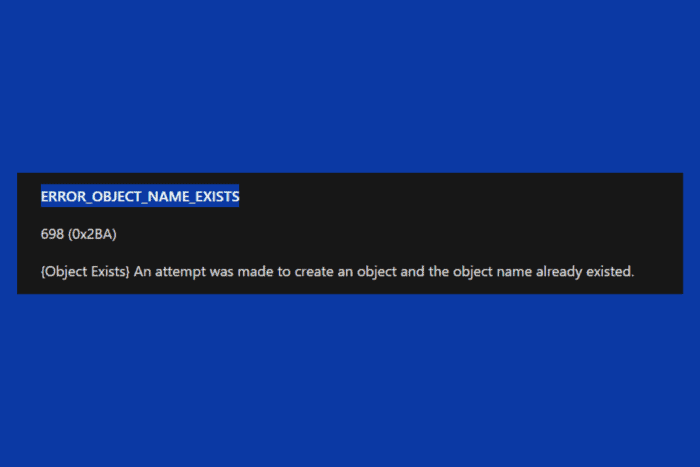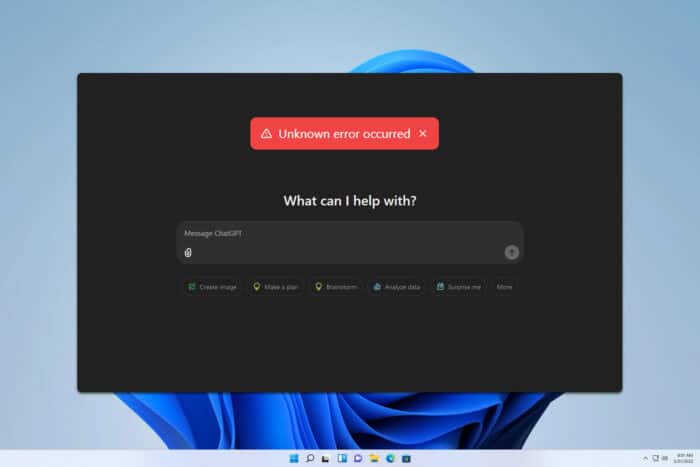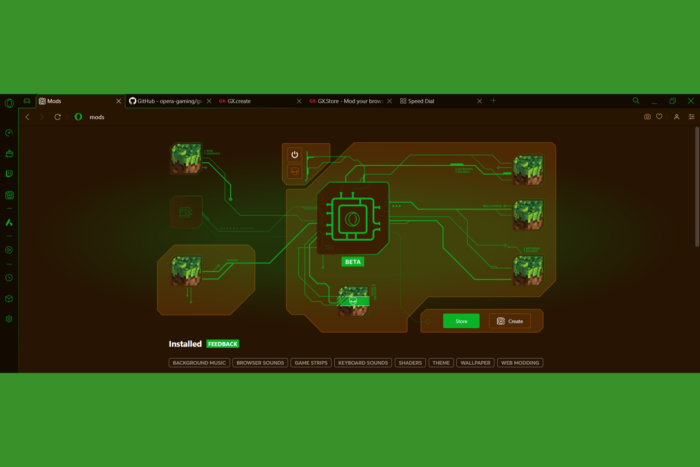Das Benutzerkonto ist derzeit deaktiviert und kann nicht verwendet werden [Fix]
 Eine der größten Stärken von Windows 10 ist seine robuste Sicherheit, aber manchmal kann das zu dem Fehler Das Benutzerkonto ist derzeit deaktiviert und kann nicht verwendet werden führen. Manchmal ergreift das System drastische Maßnahmen, wie das Einfrieren von Benutzerkonten, wenn es das Gefühl hat, dass ein Konto kompromittiert wurde oder ein inhärentes Risiko für Verstöße besteht.
Eine der größten Stärken von Windows 10 ist seine robuste Sicherheit, aber manchmal kann das zu dem Fehler Das Benutzerkonto ist derzeit deaktiviert und kann nicht verwendet werden führen. Manchmal ergreift das System drastische Maßnahmen, wie das Einfrieren von Benutzerkonten, wenn es das Gefühl hat, dass ein Konto kompromittiert wurde oder ein inhärentes Risiko für Verstöße besteht.
Glücklicherweise bietet Microsoft mehrere Möglichkeiten, durch die Sie eingefrorene Benutzerkonten wiederherstellen können, auch wenn einige langwierige Verfahren erfordern. Lassen Sie uns ohne weitere Verzögerung beginnen.
Was tun, wenn Ihr Konto derzeit deaktiviert ist?
1. Melden Sie sich bei einem anderen Administratorkonto an
Wenn Sie die Meldung Das Benutzerkonto ist derzeit deaktiviert und kann nicht verwendet werden erhalten, versuchen Sie, sich bei einem anderen Administratorkonto anzumelden.
Schritte:
- Starten Sie Ihren PC neu.
- Wählen Sie dieses andere Konto beim Booten aus.
- Geben Sie das Passwort des Kontos ein.
-
Drücken Sie die Windows+ R-Taste und geben Sie lusrmgr.msc im angezeigten Ausführen-Dialogfeld ein und drücken Sie Enter. Dies öffnet das Tool zur Verwaltung von lokalen Benutzern und Gruppen.
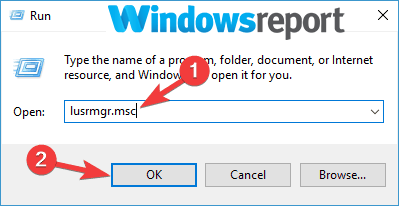
-
Wählen Sie Benutzer und doppelklicken Sie auf das problematische Benutzerkonto.
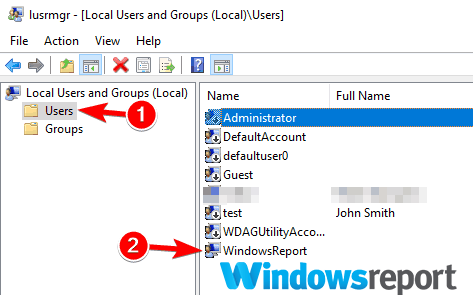
-
Deaktivieren Sie unter den Eigenschaften des Benutzerkontos die Option Konto ist deaktiviert, und klicken Sie dann auf Übernehmen und OK.
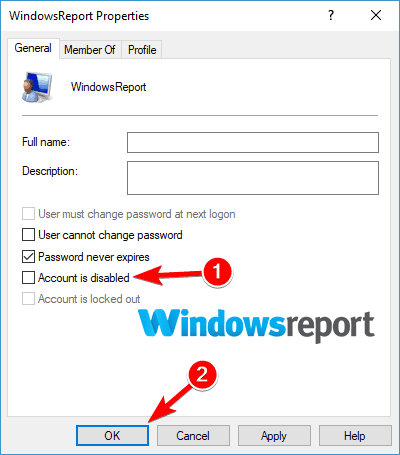
- Starten Sie Ihren Computer neu.
Ihr Konto sollte jetzt zugänglich sein.
2. Aktivieren Sie das Konto über die Eingabeaufforderung
Wenn es Ihnen mit unserer vorherigen Lösung nicht gelungen ist, den Fehler “Das Benutzerkonto ist derzeit deaktiviert und kann nicht verwendet werden” zu beheben, versuchen Sie es mit der Eingabeaufforderung.
- Klicken Sie auf die Start-Schaltfläche und geben Sie cmd in das Suchfeld ein.
-
Wenn die Ergebnisse geladen sind, klicken Sie mit der rechten Maustaste auf cmd und wählen Sie Als Administrator ausführen.
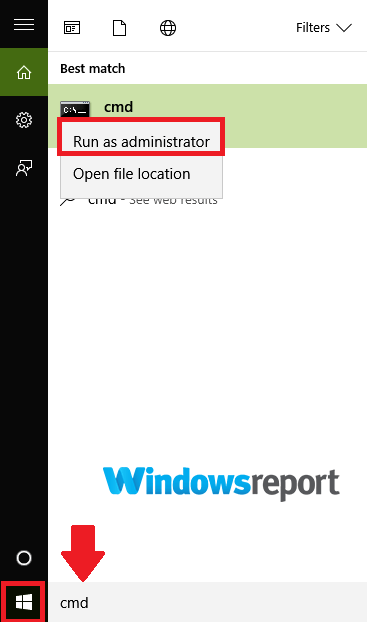
-
Das Fenster der Eingabeaufforderung öffnet sich. Geben Sie net user Benutzerkonto /active:yes ein und drücken Sie Enter. Ersetzen Sie Benutzerkonto durch den Namen des Kontos, das Sie beheben möchten.
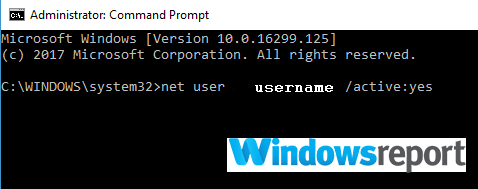
- Starten Sie Ihren PC neu und überprüfen Sie, ob das Konto auf dem Anmeldebildschirm angezeigt wird.
3. Erstellen Sie ein neues Benutzerkonto
Falls der Fehler Das Benutzerkonto ist derzeit deaktiviert und kann nicht verwendet werden weiterhin auftritt, könnte die beste Lösung darin bestehen, ein neues Benutzerkonto zu erstellen.
Schritte:
Melden Sie sich beim entsprechenden Administratorkonto an, wie in der ersten Lösung beschrieben.
Klicken Sie auf die Start-Taste.
Wählen Sie Einstellungen.
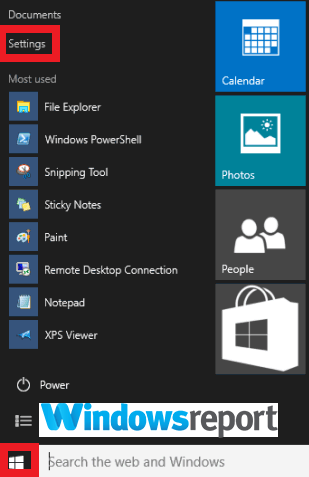
Wählen Sie Konten.
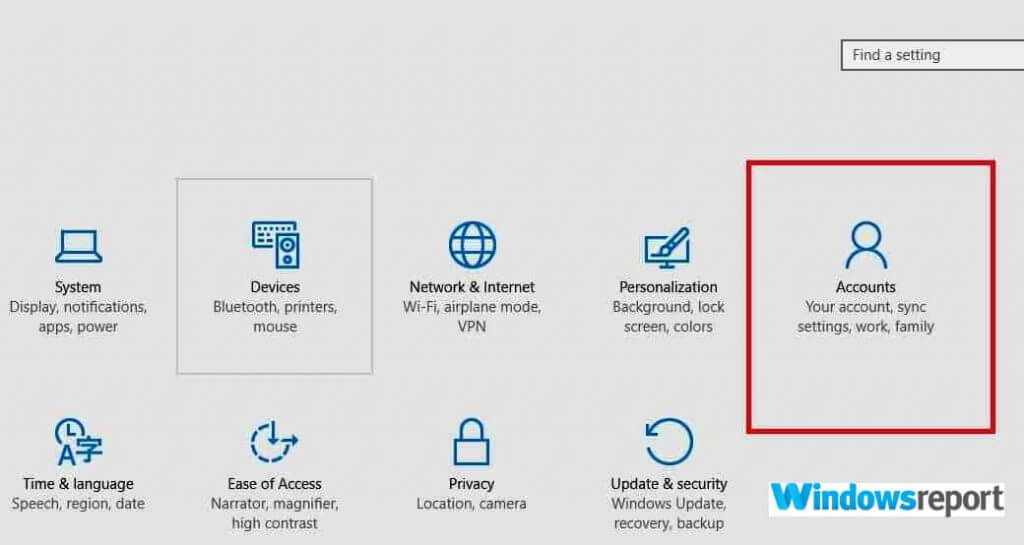
Klicken Sie auf Familie & andere Benutzer > Jemanden anderen zu diesem PC hinzufügen.
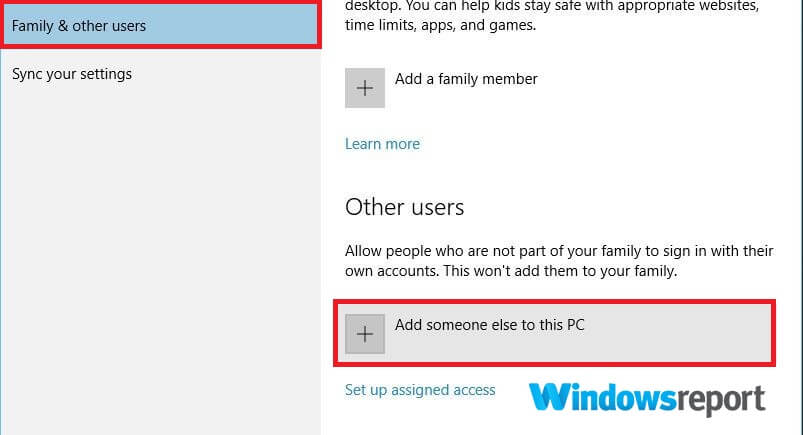 **
** Geben Sie den gewünschten Benutzernamen und das Passwort ein. Sie werden den neuen Kontonamen in der Kontenliste sehen.
Klicken Sie nun auf Kontotyp ändern.
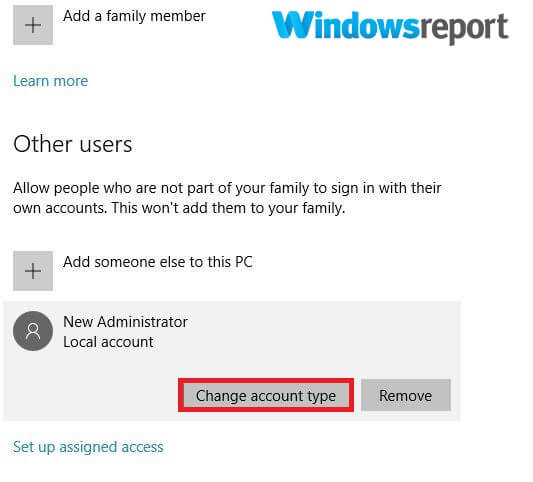
Ein neues Fenster öffnet sich. Wählen Sie Administrator, um ihm administrative Berechtigungen zu geben.
Starten Sie Ihren PC neu.
4. Führen Sie eine Windows 10 Systemwiederherstellung durch
Wenn Sie den Fehler Das Benutzerkonto ist derzeit deaktiviert und kann nicht verwendet werden noch nicht behoben haben, führen Sie eine Windows 10 Systemabbildwiederherstellung auf Ihrem PC durch.
Dies bringt Ihren Computer zu einem Zeitpunkt zurück, als Ihr Konto in Ordnung war. Der größte Vorteil hierbei ist, dass Sie den Prozess auch starten können, wenn Sie sich nicht bei dem betroffenen Benutzerkonto anmelden können.
Schritte:
- Schalten Sie Ihren PC aus.
- Schalten Sie ihn wieder ein und warten Sie, bis der Anmeldebildschirm erscheint.
- Klicken Sie auf das Power-Symbol (bei der Anmeldung) und wählen Sie Neustart, während Sie die Umschalttaste gedrückt halten. Wenn der Anmeldebildschirm nicht sofort erscheint, starten Sie Ihren PC weiterhin neu, bis der Bildschirm der Automatischen Reparatur erscheint.
- Wählen Sie Problembehandlung und dann Systemwiederherstellung.
- Ihnen werden mehrere Wiederherstellungspunkte angezeigt, sobald Ihr Computer mit der Wiederherstellung beginnt. Wählen Sie einen geeigneten Wiederherstellungspunkt aus, der zu dem Zeitraum gehört, bevor Ihr PC dieses Problem hatte.
Wie Sie sehen können, kann der Fehler Das Benutzerkonto ist derzeit deaktiviert und kann nicht verwendet werden problematisch sein, aber wir hoffen, dass Sie ihn mit unseren Lösungen beheben konnten.